
NordVPN funciona muy bien con PS4. NordVPN es rápido, fiable y seguro, sin embargo, no se puede instalar su aplicación directamente en consolas de juegos. Para que NordVPN funcione en una PS4, deberá configurar NordVPN en su router, compartir una conexión de punto de acceso virtual o proporcionar una conexión VPN a su PS4 a través de un cable Ethernet.
Suena complicado, ¿verdad?
No te preocupes, no es tan difícil. En esta guía, le mostraré exactamente cómo configurar NordVPN en PS4 de la manera más fácil posible. Así que sin más ado, comencemos.
Por qué usaría NordVPN en mi PS4?
Antes de decirte por qué deberías usar NordVPN específicamente con tu PS4, déjame decirte primero algunas de las ventajas de configurar una VPN con tu consola de juegos.
Si utilizas una VPN con tu PS4, podrás:
- Obtén acceso anticipado a los títulos de juegos
- Vencer la discriminación de precios
- Desbloquea Netflix con NordVPN y otros servicios de streaming
- Consigue mejores pings y una conexión a Internet estable
Ahora que hemos sacado eso del camino, hablemos de NordVPN.
NordVPN sin duda es una de las mejores VPN de juego que existen. La razón por la que digo esto es que NordVPN ofrece más de 5500 servidores en 59 países con protección DDoS integrada. Con tantos servidores, puedes despedirte de los pings altos que pueden arruinar tu experiencia de juego.
Aparte de eso, NordVPN es rápido en términos de velocidad. Usando mi conexión de 100 Mbps,logré obtener velocidades de descarga de hasta 96.92 Mbps durante las pruebas. Con velocidades tan rápidas, pude desbloquear y ver fácilmente programas de Netflix en calidad HD sin ningún tipo de amortiguación.
En cuanto a las características de seguridad, NordVPN ofrece cifrado de 256 bits, kill switch, una variedad de protocolos VPN incluyendo OpenVPN, sin directiva de registros, y mucho más.
NordVPN en cuanto a precios comienza desde EUR2.77/mo (US$ 2.97/mo) - Save up to 63% with exclusive 2-year plan + 3 months free for a friend que está ligeramente en el lado más caro, pero se puede aprovechar el descuento máximo a través de nuestra guía de por vida NordVPN hasta un 68% de descuento. Pero con esta VPN, obtiene 6 conexiones simultáneas y una garantía de devolución de dinero NordVPN de 30 días.
Obtenga más información sobre este servicio VPN leyendo la revisión detallada de NordVPN.
Cómo configurar NordVPN en PS4?
Como mencioné anteriormente, simplemente no puede instalar NordVPN en su PS4 directamente. Para utilizar NordVPN con tu PS4, necesitarás:
- Configúrelo en su router y conecte su PS4 a la conexión Wi-Fi VPN.
- Ejecute NordVPN en su computadora y comparta una conexión inalámbrica de punto de acceso virtual.
- Compartir una conexión VPN a través de un cable Ethernet a través de su PC con Windows.
Ahora, voy a ser honesto contigo, configurar una VPN para usar con tu PS4 no es fácil. Pero nunca menos, es perfectamente factible con un poco de paciencia.
Configurar NordVPN para PS4 a través del router Wi-Fi
Dado que la mayoría de las personas utilizan una conexión Wi-Fi para conectar su PS4 a Internet, configurar NordVPN directamente en su router es la mejor opción para utilizar NordVPN con su Ps4. Pero ser real contigo, configurar NordVPN en un router no es lo más fácil de hacer.
Si no desea tratar con configuraciones manuales, le sugiero encarecidamente comprar un router preconfigurado de FlashRouters.com. No es la opción más barata, pero es perfecta para personas no técnicas que quieren usar una VPN con su PS4.
NordVPN es compatible con una variedad de modelos de routers. Sin embargo, recomienda algunos modelos de router ASUS seleccionados. Si posee un router ASUS, puede seguir esta guía de configuración del router NordVPN.
Nota: Configurar una VPN directamente en un router asegurará todos los dispositivos conectados a la conexión Wi-Fi. No necesitará instalar aplicaciones VPN en sus dispositivos individuales.
Configurar NordVPN para PS4 a través de punto de acceso Wi-Fi virtual
Si no desea instalar NordVPN en su router y cargar todos los dispositivos en su hogar con cifrado, entonces simplemente puede proporcionar una conexión de punto de acceso virtual que ejecuta NordVPN a su PS4 solamente.
Así es como puedes proporcionar una conexión de punto de acceso a tu PS4 en solo cinco (5) sencillos pasos:
Paso 1: Ve a Configuración en tu equipo con Windows 10 > Red y punto de acceso móvil de > Internet.
Paso 2: A continuación, seleccione Wi-Fi y habilite el hotspot móvil tal y como se muestra en de la imagen siguiente:
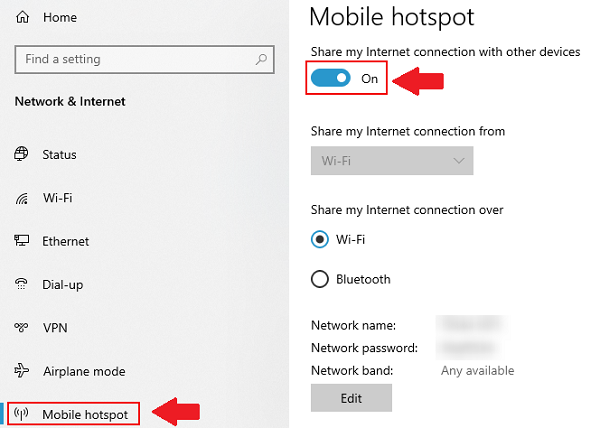
Paso 3: Ahora, vaya a Configuración y, a continuación, a las opciones del adaptador de cambio de red e > Internet:
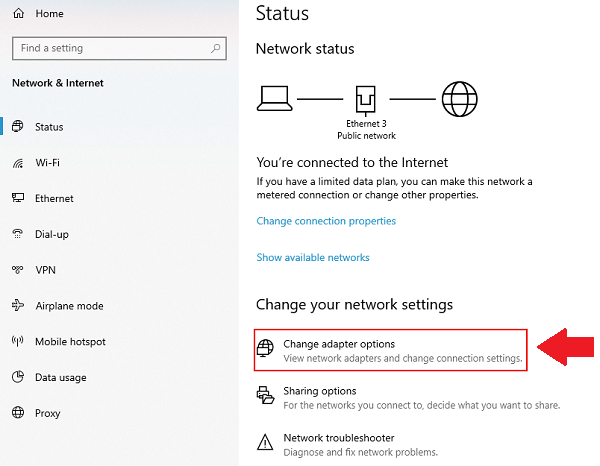
Paso 4: Busque TAP-NordVPN Windows Adapter o NordLynx > Haga clic con el botón derecho en él y, a continuación, seleccione Propiedades:
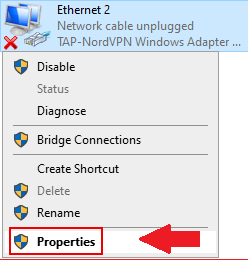
Paso 5: A continuación, seleccione la pestaña Compartir y marque la opción que dice: Permitir que otros usuarios de red se conecten a través de la conexión a Internet de este equipo.
Paso 6: Por último, en el menú desplegable, seleccione el punto de acceso que acaba de crear como se muestra en la imagen siguiente:
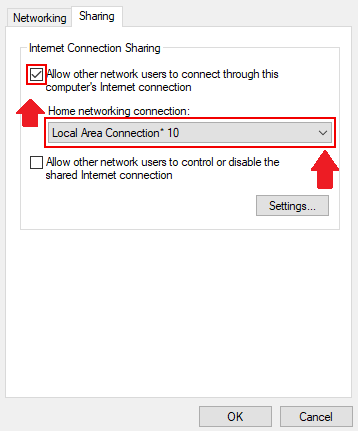
Eso es todo, se crea su nuevo punto de acceso móvil Wi-Fi que ejecuta NordVPN. Ahora todo lo que queda es conectar tu PS4 a la conexión de punto de acceso recién creada.
Configurar NordVPN para PS4 a través de cable Ethernet
La tercera opción que tienes es proporcionar una conexión VPN a tu PS4 a través de un cable Ethernet. Para que este método funcione, necesitará un PC con Windows con un puerto Ethernet conectado a Internet a través de Wi-Fi.
Una vez que tenga todo listo, sólo tiene que seguir los pasos a continuación:
Paso 1: Abra el Centro de redes y recursos compartidos y seleccione Abrir centro de redes y recursos compartidos.
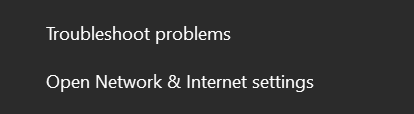
Paso 2: Ahora, abra Cambiar la configuración del adaptador.
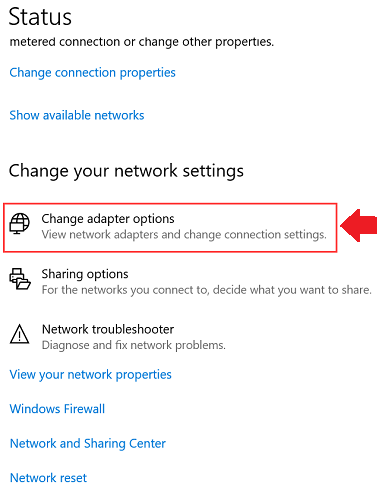
Paso 3: A continuación, haga clic con el botón derecho en Adaptador de Windows NordLynx o TAP-NordVPN y seleccione Propiedades.
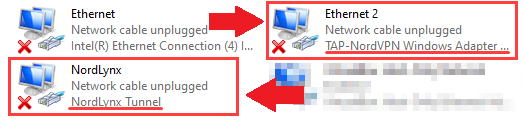
Paso 4: Haga clic en la pestaña Compartir y active la opción que dice: Permitir que otros usuarios de red se conecten a través de la conexión a Internet de este equipo. Después de eso, seleccione el nombre de la red que desea compartir. Haz clic en Aceptar cuando hayas terminado.
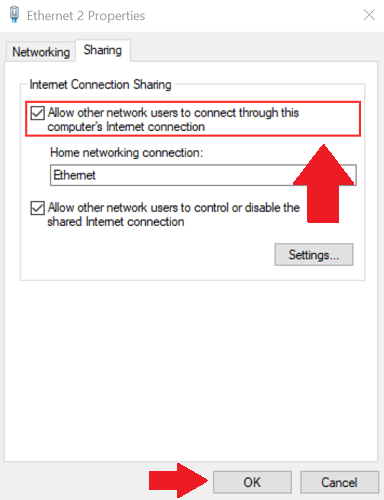
Paso 5: Por último, conecte su PS4 a su PC mediante un cable Ethernet. Una vez que su PS4 esté conectado a Internet a través del cable Ethernet, puede iniciar la aplicación NordVPN en su ordenador y conectarse a cualquier ubicación del servidor de su elección.
Preguntas Frecuentes
Ahora que sabe cómo configurar NordVPN en PS4, echemos un vistazo a algunas de las preguntas más frecuentes con respecto a NordVPN y PS4.
¿NordVPN es seguro para PS4?
Sí, NordVPN es seguro para PS4. Ofrece protección contra fugas de DNS, un conmutador Kill, cifrado de 256 bits, directiva sin registros y toneladas de otras características de seguridad para mantenerte seguro en línea.
Puedes poner una VPN en una PS4?
No, puedes poner una VPN en un Ps4 ya que las consolas de juegos no admiten VPN de forma nativa. Así que a diferencia de Android, iOS, Windows o macOS, no puedes simplemente descargar una aplicación VPN directamente desde playstation store en tu PS4.
Mejor alternativa a NordVPN para PS4
Aunque NordVPN es una opción ideal para usar con PS4, no se puede ignorar el hecho de que está ligeramente en el lado caro. En comparación, Surfshark que también funciona muy bien con PS4 e incluso con costos de firestick sólo EUR2.32/mo (US$ 2.49/mo) - Save up to 77% with exclusive 2-year plan + 30-day money-back guarantee. Pero, también puede explorar este servicio aprovechando la versión gratuita nordvpn.
Por lo tanto, si el precio no es un problema para usted, vaya por NordVPN. Pero si usted está en un presupuesto estricto, entonces Surfshark VPN es una gran opción para tener.
Esto lo envuelve. Espero que hayas encontrado útil esta guía de configuración de NordVPN PS4. Si tiene alguna pregunta, hágamelo saber en los comentarios a continuación.
Echa un vistazo a otras VPN para PS4 en nuestro mejor blog VPN para PS4.
